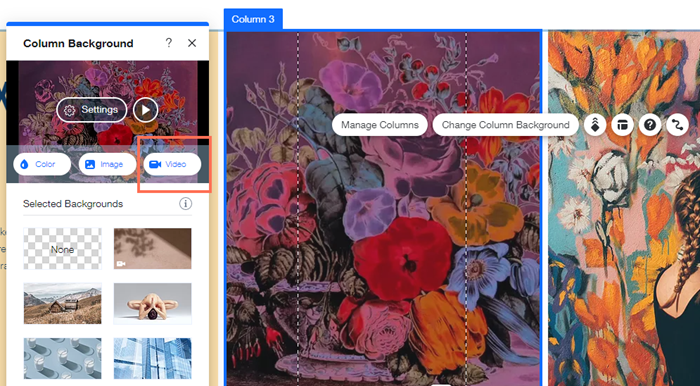Редактор Wix: Как изменить фон секций?
3 мин.
Обновите дизайн сайта и произведите впечатление на посетителей, изменив фон каждой секции. Вы можете выбрать цвет, изображение или видеофон. Выберите из множества профессиональных изображений и видео из библиотек Wix или загрузите свои собственные.
В чем разница между полосками и секциями?
Вы можете разделить полоску на секции, чтобы аккуратно и легко организовать свой контент.

Добавление цвета или градиента к фону секции
Добавьте цвет блока или градиентный фон к полоске. Вы можете выбрать цвета сайта или выбрать свой собственный.
Чтобы добавить цвет или градиент к фону секции:
- Нажмите на секцию в полоске в редакторе.
- Нажмите Изменить фон.
- Нажмите Цвет и выберите один из вариантов:
- Полностью: выберите цвет, который нужно применить к полоске.
- Градиент
 : примените оригинальный эффект к фону полоски с помощью линейного, радиального или конического градиента.
: примените оригинальный эффект к фону полоски с помощью линейного, радиального или конического градиента. - Плавный градиент
 : Выделите полоски с помощью специального сетчатого градиента.
: Выделите полоски с помощью специального сетчатого градиента.
Совет:
Подробнее о добавлении градиентов к фону полоски.
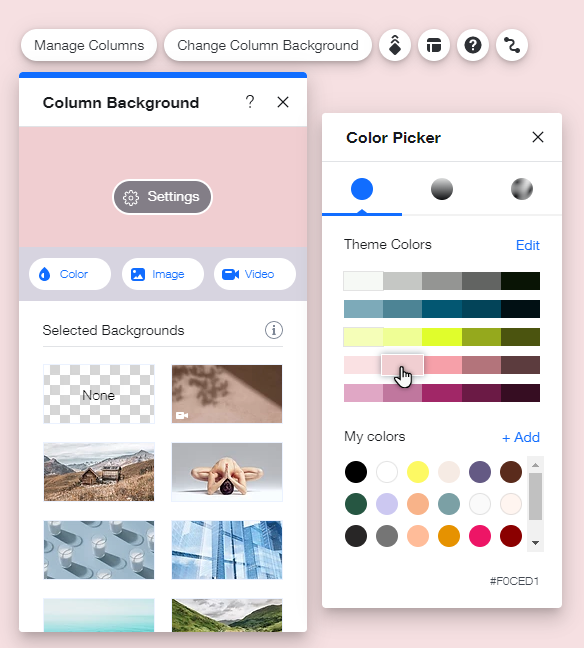
Добавление изображения в качестве фона секции
Добавьте яркие изображения фону секций, чтобы удерживать внимание посетителей во время просмотра сайта. Вы можете загрузить своё изображение или выбрать из огромной коллекции профессиональных изображений, предоставленных Wix.
Чтобы добавить изображение к фону секции:
- Нажмите на секцию в полоске в редакторе.
- Нажмите Изменить фон.
- Выберите Фото.
- Выберите изображение из медиаменеджера или нажмите Загрузить медиа, чтобы загрузить собственное.
- Нажмите Изменить фон.
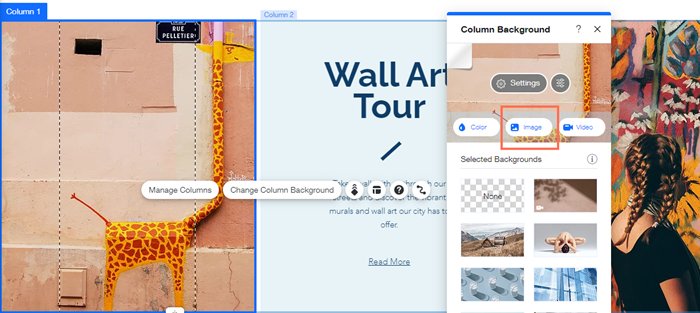
Интересный факт
Вы можете установить изображение, которое вы добавили в секцию, в качестве фона, выбрав изображение и нажав значок Установить в качестве фона  .
.
Добавление видео к фону секции
Повысьте визуальную привлекательность своего сайта, добавив видео на задний план. Вы можете загрузить собственное изображение или выбрать из множества профессиональных видео, предлагаемых Wix.
Чтобы добавить видео к фону секции:
- Нажмите на секцию в полоске в редакторе.
- Нажмите Изменить фон.
- Нажмите Видео.
- Выберите видео из медиаменеджера или нажмите Загрузить медиа, чтобы загрузить собственное.
- Нажмите Изменить фон.